Como utilizar el programa
AKVIS Neon permite convertir una foto en un dibujo a neón, creando efectos de líneas brillantes y resplandecientes. El software puede funcionar de manera independiente como un programa standalone (autónomo) y como plugin en un editor de imágenes.
Para convertir una foto en una pintura al neón, siga estas instrucciones:
- Paso 1. Abra una imagen.
- Si trabaja con la versión independiente del programa:
La ventana de diálogo Seleccione uno archivo para cargar aparece si Usted hace clic doble sobre un punto vacío del área de trabajo vacía del programa, o bien, si hace clic en
 . Las teclas de atajo son Ctrl+O en Windows, ⌘+O en Mac.
. Las teclas de atajo son Ctrl+O en Windows, ⌘+O en Mac.
También puede arrastrar la imagen requerida hacia el área de trabajo del programa.
El programa soporta los formatos de archivo BMP, JPEG, RAW, PNG, WEBP y TIFF.- Si trabaja con el plugin:
Abra una imagen en su editor de imágenes y elija en menú el comando Archivo -> Abrir.
Para llamar al plugin, seleccione:
en AliveColors - Effects -> AKVIS -> Neon;
en Adobe Photoshop - Filtro –> AKVIS –> Neon;
en Corel PaintShop Pro - Efectos –> Plugins -> AKVIS –> Neon;
en Corel Photo-Paint - Efectos –> AKVIS –> Neon.El área de trabajo se organizará según el modo de edición seleccionado en el Panel de control: Rápido, Avanzado o Presets.
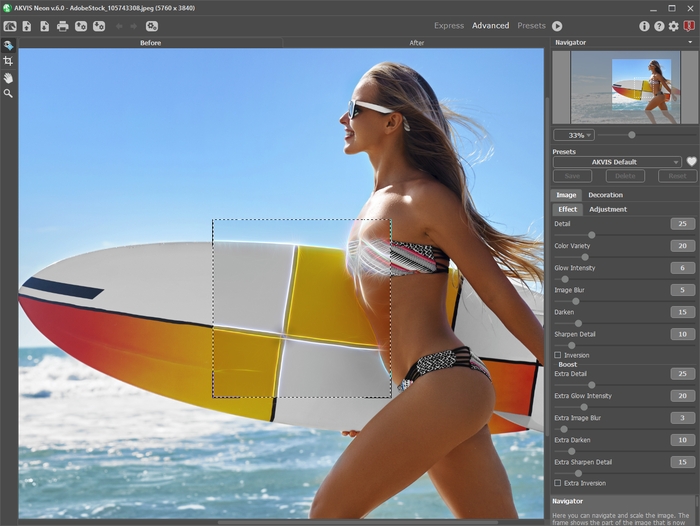
Área de trabajo de AKVIS Neon - Paso 2. En la versión standalone (independiente), antes de aplicar el efecto neón, puede usar la herramienta Recortar
 para cortar partes no deseadas de la imagen y mejorar su composición.
para cortar partes no deseadas de la imagen y mejorar su composición.
Si utiliza el plugin, puede hacer esto en su editor de imágenes.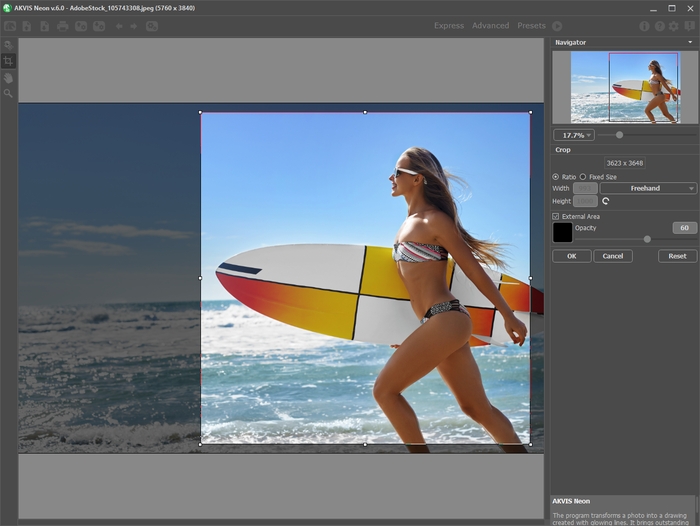
Recortar la imagen - Paso 3. Ajuste los parámetros del efecto en la pestaña Imagen. Puede utilizar uno de los presets (preajustes) listos para usar o ajustar los parámetros a su gusto.
La pintura resultante se mostrará en la pestaña Antes en la ventana de vista previa si el botón
 está presionado.
está presionado.

Ventana de vista rápida - Paso 4. Haga clic sobre el botón
 para convertir la foto original en una pintura con los ajustes seleccionados. Puede interrumpir el proceso con un clic sobre el botón Parar que está a la derecha de la barra de progreso.
para convertir la foto original en una pintura con los ajustes seleccionados. Puede interrumpir el proceso con un clic sobre el botón Parar que está a la derecha de la barra de progreso.
- Paso 5. Para hacer su pintura al neón aún más expresiva se puede ajustar la superficie en la pestaña lienzo, añadir una inscripción en la pestaña texto o aplicar un marco.
Nota: El orden de la aplicación de Lienzo/Marcos/Texto depende de la posición de las pestañas. Arrastre las pestañas para cambiar el orden.
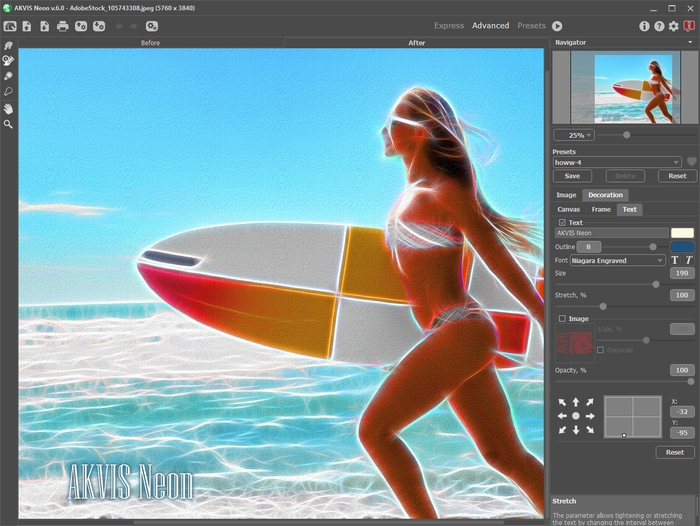
Efecto de neón sobre lienzo con texto - Paso 6. Es posible guardar los ajustes favoritos come Preset para usarlos más tarde. Escriba un nombre en el campo Presets y clique en Guardar. Cuando se crea un nuevo preset estará disponible en todas las tres pestañas y contendrá sus ajustes.
Haga clic en un ícono de corazón cerca del campo de nombre de preajuste para agregar el preset a Favoritos o para eliminarlo de este grupo de presets.
- Paso 7. Puede poner los toques finales a su dibujo usando las herramientas de de procesamiento posterior: Dedo
 , Pincel histórico
, Pincel histórico  , Aclarar
, Aclarar  y Oscurecer
y Oscurecer  disponibles para las licencias Home Deluxe y Business, en la pestaña Después.
disponibles para las licencias Home Deluxe y Business, en la pestaña Después.
¡Atención! Utilice estas herramientas en la etapa final. Si ejecuta el procesamiento de nuevo
 , ¡los cambios realizados con estas herramientas se perderán!
, ¡los cambios realizados con estas herramientas se perderán!
- Paso 8. En la versión independiente puede imprimir la imagen con el botón
 .
.
- Paso 9. Guarde la imagen procesada.
- Si trabaja con la versión independiente del programa:
Haga clic en el botón
 para abrir la ventana de diálogo Guardar como. Las teclas de atajo son Ctrl+S en Windows, ⌘+S en Mac. Ingrese un nombre para el archivo, escoja el formato (TIFF, BMP, JPEG, WEBP o PNG) e indique la carpeta en la que se guardará.
para abrir la ventana de diálogo Guardar como. Las teclas de atajo son Ctrl+S en Windows, ⌘+S en Mac. Ingrese un nombre para el archivo, escoja el formato (TIFF, BMP, JPEG, WEBP o PNG) e indique la carpeta en la que se guardará.
- Si trabaja con el plugin:
Presione el botón
 para aplicar el resultado y cerrar la ventana del plugin. El plugin AKVIS Neon se cerrará y la imagen aparecerá en el área de trabajo de su editor de imágenes.
para aplicar el resultado y cerrar la ventana del plugin. El plugin AKVIS Neon se cerrará y la imagen aparecerá en el área de trabajo de su editor de imágenes.
Abra la ventana de diálogo Guardar como usando el comando Archivo -> Guardar como, ingrese un nombre para el archivo, escoja el formato e indique la carpeta en la que se guardará.

Efecto de neón
